Wer WhatsApp schon einige Monate oder Jahre verwendet, der wird sicher auch einige Chatverläufe mit mehreren hundert oder tausend Nachrichten haben. In vielen Chats stecken auch einige Erinnerungen, die man nicht verlieren möchte, wenn man das Handy verloren bringt oder wenn es kaputt geht. Um das zu vermeiden gibt bei WhatsApp eine Backup-Funktion, die automatisch eine Sicherung der Chatverläufe und Nachrichten erstellt. In der Android-Version werden die WhatsApp-Backups auch im Google Drive abgelegt, sodass diese selbst bei einem defekten oder verlorenen Handy noch auf einem anderen Handy wiederhergestellt werden können. Im Zusammenhang mit dem WhatsApp Cloud-Backup stellt sich öfters mal die Frage, kann ich mir das WhatsApp Google Drive Backup auch am PC ansehen?
WhatsApp Backup im Google Drive finden
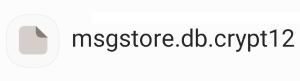 Als erstes musst Du das WhatsApp Backup aus deinem Google Drive herunterladen. Melde dich dazu in dem Google Drive an und Du kannst das Backup aus dem WhatsApp-Ordner herunterladen. Entpacke das Backup und darin sollte sich die msgstore.db.crypt12 befinden. Da die Backup-Datei verschlüsselt ist, kann man diese nicht so ohne weiteres öffnen und anschauen.
Als erstes musst Du das WhatsApp Backup aus deinem Google Drive herunterladen. Melde dich dazu in dem Google Drive an und Du kannst das Backup aus dem WhatsApp-Ordner herunterladen. Entpacke das Backup und darin sollte sich die msgstore.db.crypt12 befinden. Da die Backup-Datei verschlüsselt ist, kann man diese nicht so ohne weiteres öffnen und anschauen.
Update: Durch die Änderung bei WhatsApp und Google Drive liegt das Backup jetzt nicht mehr wie eine normale Datei im Cloud-Speicher, sondern ist unter einem speziellen Bereich „Sicherungen“ abgelegt. Leider kann man die WhatsApp-Sicherung so nicht mehr manuell aus dem Google Drive herunterladen. Bislang konnten wir auch noch keine Methode finden, mit der man das Cloud-Backup von WhatsApp aus dem Google Drive herunterladen kann.
WhatsApp Google Drive Backup ansehen
Ähnlich wie bei dem lokalen Backup kannst Du auch die msgstore.db.crypt12 aus dem Google Drive über verschiedene Methoden entschlüsseln, entpacken und dann am PC öffnen. Voraussetzung dafür ist, dass Du ein Android-Handy mit Root-Rechten hast. Der Root ist erforderlich, um die Key-File vom Handy kopieren zu können, die man wiederum zum Entschlüsseln von der msgstore.db.crypt12 benötigt.
- Schritt 1: Kopiere die Datei „key“ aus dem Pfad „/data/data/com.whatsapp/files/“ auf deinen PC.
- Schritt 2: Entpacke das WhatsApp Backup aus dem Google Drive, sofern noch nicht geschehen.
- Schritt 3: Besorge dir ein Programm wie den WhatsApp Viewer und entschlüssel zusammen mit der Key-File die crypt12 Datei.
- Jetzt kannst Du in dem WhatsApp Viewer deinen Chatverlauf und deine Nachrichten am PC lesen.
